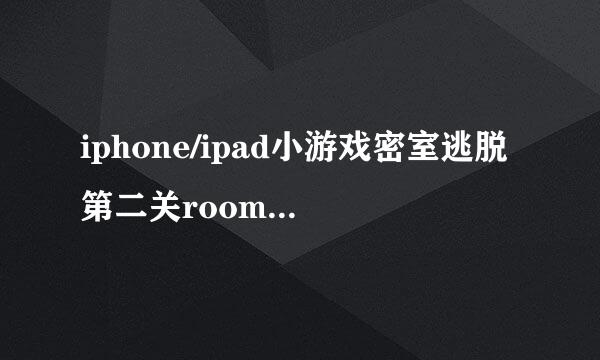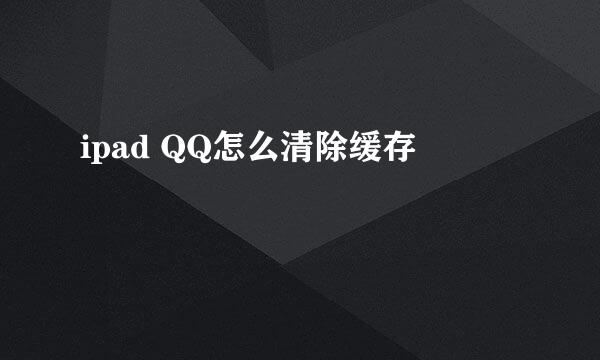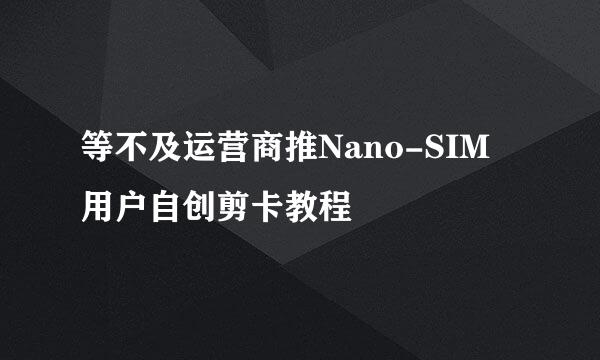如何对局域网网速进行限制呢?目前常用的限制局域网网络的方法有两种,一种是通过路由设备提供的IP宽带限制功能来实现。另一种则是借助相关限速软件来实现。下面就与大家分享一下两种限速的具体使用方法。
方法一:通过路由器提供的IP宽带限制功能来实现。
如图所示,进入路由后台管理界面,切换到IP宽带限制选项卡,勾选“开启IP宽带限制”功能,同时设置上行和下行宽带,点击“保存”按钮。
接下来我们就可以针对整个局域网所有主机的网速进行统一限制了,启用IP地址范围限制后,局域网所有主机将共享同一宽带资源。
同时在IP规则列表中,点击“添加”按钮,可以向IP限速规则列表中添加相应主机记录。
如图所示,当我们完成了局域网所有主机所在的IP地址范围的添加操作后,就可以重启路由设置。
利用路由所提供的限速功能,可以在一定程度上满足对局域网限速的特殊需要,但是其也存在一定的局限性,一方面设置比较繁琐。另一方面具体功能依赖路由设备,无法灵活控制局域网用户的上网行为。对于我们可以借助大势至网络行为控制工具来实现。如图所示,在启用监控操作后,将显示局域网所有联网计算机并显示网络流量占用情况。
针对占用网速较多的联网设备,我们可以右击对应的主机选择“创建新策略”项,在此输入新的限速策略名称。
接下来就可以针对新的策略进行编辑操作了,如图所示,切换到“宽带限速”选项卡,在此可以设置主机的上行及下行网速,同时还可以针对下载网速进行设置。
策略编辑完成后,就可以将其启用到对应的主机了。右击对应的联网主机,从其右键菜单中选择‘为选中主机指派策略’项,并在弹出的窗口中应用新的网速限制策略即可。利用大势至网络行为控制系统可以实现局域网电脑上网网速、玩游戏、上网时间段、网盘下载以及看电影等行为进行全面有效的管理。
标签:网速,IP,路由器